Asus Dizüstü Bilgisayarı Parola Olmadan Fabrika Ayarlarına Sıfırlama

Asustek Bilgisayarlar – Asus, çok yönlüdür ve geniş bir model yelpazesinde mevcuttur. Bu özellik, Asus dizüstü bilgisayarların neden hem genç hem de yaşlı nesiller tarafından yaygın olarak kullanıldığını açıklıyor. Ayrıca güçlü güvenlik mekanizmalarını da kapsarlar. Yani, bir şifre eklediğinizde, kırılması kolay değildir. Şifrenizi unuttuğunuzda hiçbir mazeretiniz olamaz – önce şifrenizi sıfırlamanız gerekir. İşte bu noktada dizüstü bilgisayarınızı sıfırlamak bir çare olarak ortaya çıkar. Asus dizüstü bilgisayarı şifre olmadan fabrika ayarlarına nasıl sıfırlayacağınızı öğrenin.
Yöntem 1. Asus Dizüstü Bilgisayarı Oturum Açmadan Fabrika Ayarlarına Sıfırlama
Bu yöntemi kullanarak Asus dizüstü bilgisayarınızı fabrika ayarlarına sıfırlamak için herhangi bir oturum açma kimlik bilgisine ihtiyacınız olmaz. Adımlara göz atın.
Aşama 1. Oturum açma ekranından güç simgesine tıklayın
İlk olarak, “Windows 10 oturum açma ekranınıza” gidin ve “Güç” düğmesine tıklayın.
Adım 2. “Yeniden Başlat” seçeneğine tıklarken “Shift” tuşunu basılı tutun
Ardından klavyedeki “Shift” tuşunu basılı tutarken ” Yeniden Başlat ” seçeneğine tıklayın.

Aşama 3. “Sorun Giderme “ye tıklayın
“Bir seçenek seçin” ekranına yeniden yönlendirildiğinizde, “Sorun Gider” seçeneğine basın.

Adım 4. “Bilgisayarınızı Sıfırlayın “ı seçin
“Bu bilgisayarı sıfırla” seçeneğine basın. Burada, Windows yeniden yüklenmeden önce dosyaları saklamayı veya kaldırmayı seçebilirsiniz.

Adım 5. “Her şeyi kaldır “a tıklayın
Bu işlem tüm dosyalarınızı, uygulamalarınızı ve ayarlarınızı Asus dizüstü bilgisayardan kaldıracaktır.

Adım 6. Sürücüyü tamamen temizleyin
İşini şansa bırakmak istemezsin. Bu adımda sürücünün tamamen temizlendiğinden emin olun. Şu başlığa bas.
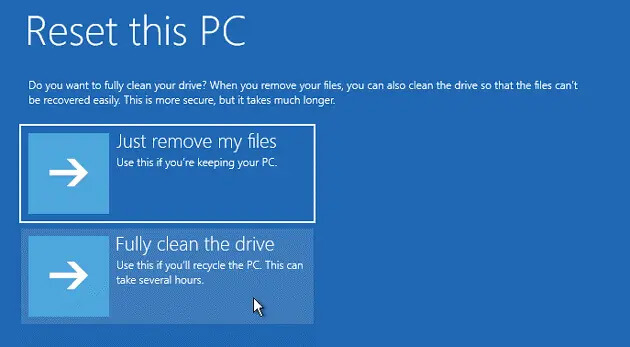
Adım 7. Asus dizüstü bilgisayarı sıfırla
Son adım Asus dizüstü bilgisayarınızı sıfırlamaktır. “Sıfırla” seçeneğine tıklayın ve işlemin tamamlanması için biraz bekleyin. Fabrika ayarlarına sıfırlama işlemi bitene kadar dizüstü bilgisayarınızı kapatmayın. Şifre de dahil olmak üzere her şey silinecektir. Böylece, Asus dizüstü bilgisayarınıza herhangi bir şifre olmadan erişebilirsiniz.
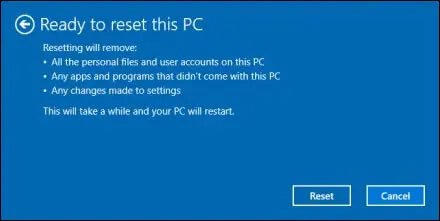
Yöntem 2. Asus Dizüstü Bilgisayarı Oturum Açmadan Parola Olmadan Fabrika Ayarlarına Sıfırlama
Önceki yöntem herhangi bir oturum açma gerektirmediğinden, ikinci yöntemimizi kullanarak parola olmadan da oturum açabilir ve Asus dizüstü bilgisayarınızı fabrika ayarlarına sıfırlayabilirsiniz.
Asus Dizüstü Bilgisayar Parolasını Sıfırla
Asus dizüstü bilgisayar şifresini herhangi bir şifre olmadan sıfırlamanın hızlı bir yolu Windows Password Remover kullanmaktır.
Bu Windows parola kurtarma aracıyla, parolanızı hızlı bir şekilde geri alacak ve cihazınızın kilidini birkaç dakika içinde açacaksınız. Microsoft, Yönetici ve diğer konuk kullanıcı parolalarınızı %100 başarı oranıyla anında sıfırlayabilir. Ayrıca yüksek bir uyumluluk oranına sahiptir ve diğerlerinin yanı sıra Windows 10/8.1/8/Vista üzerinde iyi çalışır. Bu nedenle, önce Windows 7/8/10/11 Asus dizüstü bilgisayar oturum açma parolanızı sıfırlamanız ve ardından bir oturum açma parolası ayarlamanız gerekir. Parolanızı sıfırlamak için aşağıdaki adımları izleyin.
Aşama 1. Önce bir disk oluşturun
Bu, Windows parolalarını kaldırmak için kullanacağınız disktir. İlk olarak, Windows Password Remover’ı çalıştırın ve CD veya USB flash sürücü gibi önyükleme ortamını seçin.

Ardından “İleri” seçeneğini seçin ve yazılım önyükleme diski yazma işlemini başlatacaktır.

Adım 2. Daha önce oluşturduğunuz diski kullanarak Windows 8/10 Asus dizüstü bilgisayarınızı önyükleyin.
Yanmış diski Asus dizüstü bilgisayarınıza takın ve ardından Windows’u başlatın. Bunu yapmak için, Önyükleme menüsüne girmek üzere ‘F12 ‘ye dokunun. Ardından, USB’ye tıklayın ve “Enter” tuşuna basın. Asus dizüstü bilgisayarınızı diskten önyükleyecek ve ayrıca bilgisayarı yeniden başlatacaktır.


Aşama 3. Asus Dizüstü Bilgisayar Parolasını Sıfırla
Burada, Windows işletim sistemi sürümünüzü seçin. “Windows Parolasını Kaldır” seçeneğine tıklayın ve ardından “İleri” düğmesine tıklayın. Şifreniz kaldırılacaktır.

Ardından ‘Yeniden Başlat’ düğmesine basın. Bilgisayarınız şimdi Yeniden Başlatılacaktır.

Şimdi, oturum açın ve Asus dizüstü bilgisayarınızı parola olmadan fabrika ayarlarına sıfırlayın.
Ayarlar’dan Asus Dizüstü Bilgisayar Windows 11/10/8 Fabrika Ayarlarına Sıfırlama
Giriş yaptıktan sonra Asus dizüstü bilgisayarınızı nasıl fabrika ayarlarına sıfırlayacağınızı görelim.
Asus dizüstü bilgisayarınızda “Ayarlar” seçeneğine gidin. “Güncelleme ve Güvenlik ” > “Kurtarma “yı seçin. Ardından “Bu bilgisayarı sıfırla “ ya tıklayın. Altında, “Başla” seçeneğine tıklayın.
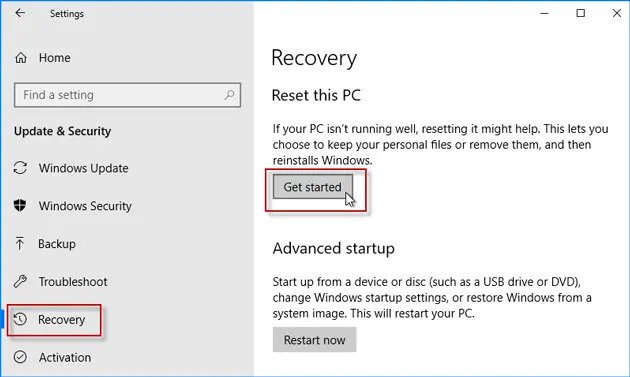
“Bir seçenek seçin” adlı bir ekran görünecektir. Seçeneklerini kontrol edin ve “Fabrika ayarlarını geri yükle “ye tıklayın.
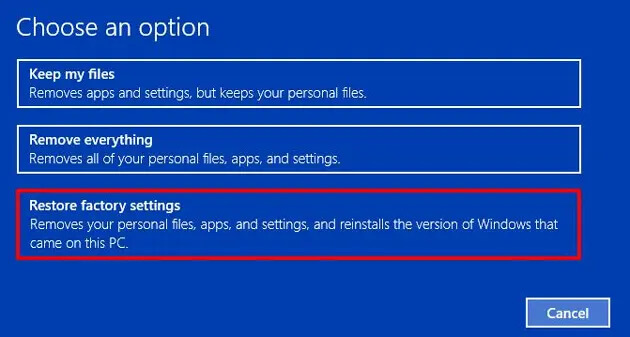
Windows’un kurulu olduğu yerdeki dosyaları kaldırabilir veya tüm sürücüleri kaldırabilirsiniz. Tercih ettiğiniz seçeneği seçin ve ardından “Geri Yükle” düğmesine tıklayın.
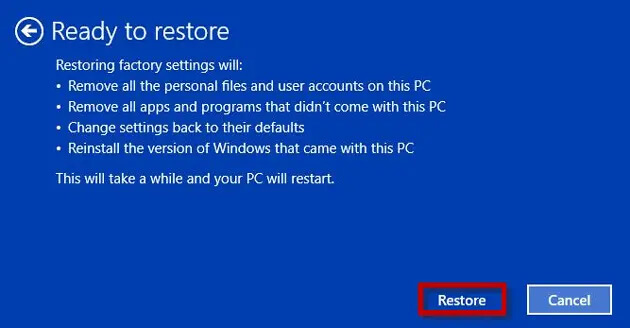
Yöntem 3. Kurtarma Bölümünü Kullanarak Asus Dizüstü Bilgisayarı Parola Olmadan Fabrika Ayarlarına Sıfırlama
Bu yöntemle, kurtarma bölümünü kullanarak Asus dizüstü bilgisayarı şifre olmadan nasıl fabrika ayarlarına sıfırlayacağımızı kontrol edeceğiz. En yeni dizüstü bilgisayarlar önceden yüklenmiş bir kurtarma bölümü ile birlikte gelir. Süreci başlatmayı kolaylaştırır.
Aşama 1. Başlamak için Asus dizüstü bilgisayarınızı açın, ardından Asus logosu görünene kadar sürekli olarak “F12” tuşuna basın. Ayrıca önyükleme aygıtını seçebileceğiniz başka bir pencere açacaktır.
Adım 2. “Windows Önyükleme Yöneticisi “ ne gidin ve seçeneklerden tercih ettiğiniz dili seçin. Ardından önyükleme aygıtını seçmek için “Kuruluma Gir” seçeneğine tıklayın.
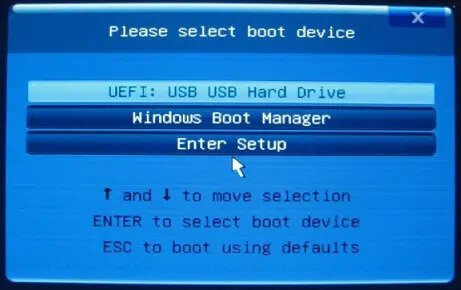
Aşama 3. Asus ön yükleme sihirbazı görünecektir ve iki seçenek mevcuttur. “RecoverOS to the Default Partition” seçeneğini seçin ve ardından “Next ” düğmesine tıklayın.
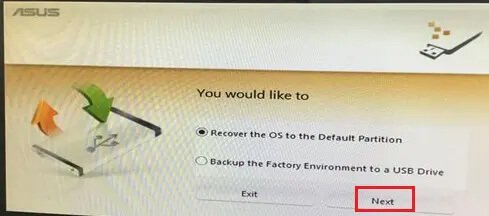
Adım 4. İşletim sisteminin kurtarılacağı bölümü seçin ve “İleri” düğmesine tıklayın.
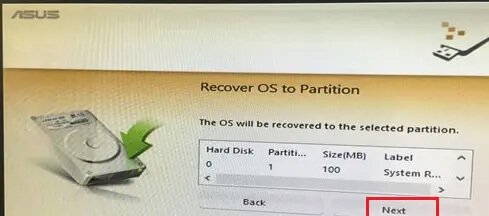
Adım 5. “Kurtar” düğmesine basın ve sıfırlama işleminin başlamasına izin verin.
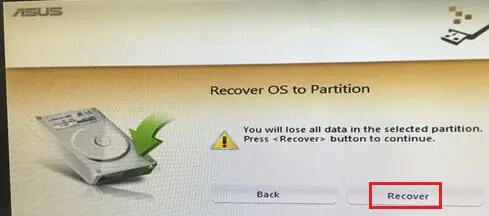
Windows’u tüm sabit diske kurtardığınızda, bölüm tüm sabit diski silecektir.
Çözüm
Bu üç yöntem, Asus dizüstü bilgisayarın şifre olmadan fabrika ayarlarına nasıl sıfırlanacağını göstermiştir. Bir dahaki sefere hızlı bir fabrika ayarlarına sıfırlama yapmak istediğinizde mahsur kalmanıza gerek yok. Belki de Asus dizüstü bilgisayarınızı satıyor ya da elden çıkarıyorsunuz ve normal olarak verilerinizin her yere dağılmasını istemiyorsunuz. Asus dizüstü bilgisayarınızı çevrimiçi kaynaklardan yeni satın aldıysanız, bu Kendin Yap fabrika ayarlarına sıfırlama seçeneklerinden yararlanabilirsiniz. Teknoloji konusunda bilgili olmanıza gerek yok, sadece başarılı olana kadar birbiri ardına deneyin. Daha da iyisi, Windows Password Remover ile yetinin ve Asus dizüstü bilgisayarınızın şifresini herhangi bir karmaşıklık olmadan sıfırlayın. Kullanımı kolaydır ve çoğu Windows işletim sistemi sürümüyle son derece uyumludur.



